您现在的位置是:首页 > 社会动态 > 正文 社会动态
您应该查看的10个鲜为人知的AppleMaps功能
发布时间:2021-03-25 15:30:57来源:
也许您认为Apple Maps不如Google Maps好。老实说,可能不是。但是它已经在您的iPhone上,并且每次更新都会变得更好,并且在保护您的隐私方面做得更好。随着新的Apple Maps数据开始在全国范围内推广,将有必要了解一下。
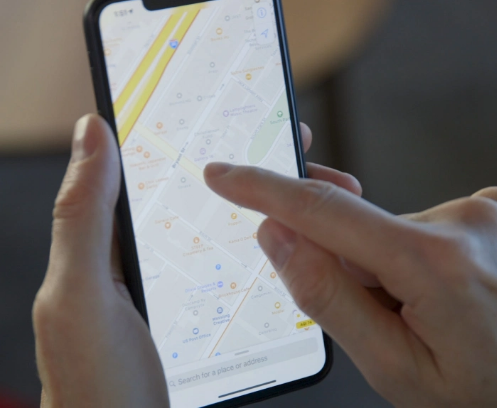
通过这些技巧,您可能会发现使用Apple Maps更美味,甚至更有趣。
调整您的驾驶选择
如果您在开车时使用iPhone指示路线(或将其挂在与CarPlay兼容的汽车上),则应调整其操作方式。打开“设置”应用,然后点击“ 地图”,然后点击“驾驶和导航”。
您会看到一些选项,可以避免收费公路,避开高速公路(如果您更喜欢风景优美的路线)以及在驾驶导航期间显示指南针或限速标志。
苹果地图驾驶技巧IDG
进入“设置”以调整Apple Maps在行驶时的行为。
也许这里最有用的设置是控制语音导航音量的功能。如果您永远听不到音乐(或孩子们)上的声音,那么这里就是提高它的地方。我不希望再收到任何语音提示,因为我经常浏览地图。
沿途查找天然气,食物或咖啡
说到导航,如果您在旅途中并且需要进站进餐以购买食物,汽油或咖啡,我可以通过Apple Maps轻松进行。
在导航过程中,只需在屏幕底部的小信息面板上向上滑动即可。
您会看到加气按钮,快餐按钮和咖啡按钮,以及一些常用控件。
轻触其中任何一个,就会显示附近路线附近的加油站,餐馆或咖啡馆。
苹果地图提示进站IDG
向上滑动即可使用常用控件,并显示便捷的进站位置。
不要打扰那个播客
如果您在“设置”应用中查看,请点击“地图”,然后点击“ 驾驶和导航”,您会在底部看到“暂停语音”的切换。启用此功能后,当导航语音发出声音时,您的iPhone将暂停播客和有声读物的播放。某些应用甚至可以在恢复播放时将播放备份几秒钟。
如果“导航语音音量”设置为“无语音”或“低音量”,则此选项将显示为灰色。如果要更改它,则可能需要先更改语音音量。
快速找到附近的东西
首次打开“地图”时,您会在屏幕的下部看到一个带有搜索栏的标签,并在其下方进行一些近期搜索。
就像您要开始键入一样,点击该搜索栏,该选项卡将向上延伸。
新的顶部区域提供了八个类别,可以快速找到附近的东西:食物,饮料,购物,旅行,服务,娱乐,健康和交通。
点击其中任何一个,即可获取子类别和附近受欢迎的地点的列表。例如,食物可分为餐馆,杂货,快餐等。
苹果地图提示本地IDG
这些类别的图标将帮助您发现您所在地区的热门事物。
轻触这些子类别中的任何一个,就会返回到地图,其中突出显示了附近受欢迎的位置。
如果您在一个新区域中,不知道附近有什么,或者您只是想在自己的社区中找到一些新的地方尝试,那么您只需走几步之遥。
为您的应用启用扩展
某些应用程序可以通过特殊扩展在Apple Maps中正常运行。乘坐Uber等叫喊应用程序,以及OpenTable或Yelp等预订应用程序,使您可以快速完成所需的操作,而无需在应用程序之间来回切换。
苹果地图提示扩展名IDG
Maps扩展允许一些流行的应用程序在Maps应用程序中正常工作,从而使您的生活更轻松。
打开“设置”应用,然后点击“地图”,然后向下滚动以查看可以启用的扩展程序。
将地图从Mac发送到iPhone
在Mac上的“地图”中,点击搜索栏上方的共享按钮。该列表中的顶部选项是将地图发送到使用相同Apple ID登录的iPhone。如果您的iPhone上打开了地图,它将立即更改。如果没有,您会收到一条通知-点击以打开地图。
苹果地图提示发送iphoneIDG
从Mac将地图或路线直接发送到iPhone。
您可以通过这种方式直接向您的iPhone发送地图视图,特定位置甚至是一组路线。
将地图导出为PDF
当我们在Mac上谈论地图时,您知道您可以制作任何地图视图的PDF吗?如果您需要将其包含在文档中或通过电子邮件发送给可能无法打开地图链接的人,则可能只是一回事。
苹果地图提示pdfIDG
macOS上的地图可以导出PDF,以轻松地在平台之间共享地图。
只需居中并缩放地图即可显示您想要的区域,然后在菜单栏中向上打开“文件”菜单,然后选择“导出为PDF”…
清除您的重要位置
苹果地图提示位置IDG
iPhone的重要位置列表已加密并保存在设备上。苹果没有追踪您。
您的iPhone会跟踪您经常访问的地方并将其存储,以提供更好的地图以及路线信息和建议。例如,如果您总是在星期四下午去健身房,那么当您打开健身房时,地图应用程序会建议您去那里的路线。它也用在“照片”和“日历”等应用中。
这些文件已加密并仅存储在您的设备上,如果他们愿意,Apple无法读取它们。
但是,如果您仍然想清除列表(或仅查看iPhone认为重要的位置),请打开设置>隐私>位置服务。一直滚动到底部,然后打开“系统服务”。如果点击“重要位置”(必须输入密码或Touch ID / Face ID),则可以关闭该功能并查看当前位置列表。
列表底部的“清除历史记录”选项将清除所有内容。
尝试指南针模式
默认情况下,表示您所在位置的小蓝点带有一个小蓝箭头,表示您的iPhone朝向。
苹果地图提示指南针IDG
常规地图模式显示您所面对的方向(左),而罗盘模式则旋转您周围的地图(右)。
轻按一次位置箭头以使地图居中,然后再次进入指南针模式,该模式将地图旋转到您面对的方向。定位点前面的蓝色小楔形图标将显示iPhone对其方向的信心-楔形变宽意味着确定性降低,楔形变窄意味着确定性更高。
在天桥模式下像鹰一样eagle翔
搜索主要城市,您可能会在其信息卡上看到“天桥”按钮。点击它,您将被带到城市的令人惊奇的光滑3D鸟瞰图。移动您的手机可以朝任何方向看,甚至可以朝下看,然后在屏幕上滑动手指即可飞翔。
苹果地图提示天桥IDG
天桥模式不是很有用,但它是一种对著名城市进行调查的巧妙方法。
所有这些3D图形都需要一段时间才能加载,因此几秒钟内您的视图部分会变得块状或丢失。但这是一个令人惊奇的功能。
标签:
猜你喜欢
- Apple为MacPro提供了多种配置选项它们从合理到令人瞠目结舌
- Instagram将很快让您使用Android的文件选择器为故事选择文件
- 三星Galaxy S21配备5000 mAh的电池
- 此优惠的缺点是PlayStation5仍然很难找到预计短缺将持续到明年
- 小米今天将在印度推出两种音频产品
- 三星的支付卡将为其英国手机用户提供“真正的数字钱包”
- 三星的Galaxy Watch 3后继产品可能配备高精度血糖仪
- WhatsApp将于2021年停止在这些Android和iOS手机上运行
- 苹果起诉Arcade涉嫌手机游戏垄断
- 以下是Apple在WWDC上没有透露的所有iOS13新功能
- Aavegotchi对在Haunt One购买超5个Portal的交易征税
- 2月26日镇海炼化硫磺报价暂稳
- 评测1MORE高清降噪圈铁耳机和iPhone 7 Plus怎么样
- iOS 14悄悄地向Apple Glasses迈出了一大步
- 苹果发布iOS 13.6 Beta 2更新添加自定义自动更新开关
- 2月25日LME金属综述
最新文章
- 美好蕴育打造中国首个孕产妈妈解压音乐现场,等你来!
- 亚洲航空的前景在主要市场重新开放后有所改善
- 由于主要市场的重新开放 亚航的前景有所改善
- 中广核-CIMB研究对赛迪亚战略持乐观态度
- 为什么公司的国内毛利是其增长前景的关键?
- iQOONeo5将配备全覆盖液冷散热系统
- 魅族18Pro定位年度极致旗舰魅族18则定位为小屏满血旗舰
- 苹果今日正式发布了iOS14.5和iPadOS14.5第五个测试版
- realme举办新品发布会正式发布了GT系列首款产品
- iPadPro312.9英寸版本搭载的是苹果A12X仿生芯片
- 三星S21Ultra系列还拥有一颗全新的一亿像素主摄
- realmeC21配备了一块6.5英寸HD显示屏
- SnapdragonSound技术可以为用户提供更稳定的无线连接体验
- 小米本次推送的系统版本号是MIUIV12.0.5.0.RKHCNXM
- 魅族18系列双旗舰5G手机正式发布
- 小米11Pro采用了跟小米11差不多的后置摄像头设计
- 外媒还带来了iPhone14手机的设计渲染图
- iPhone12mini具有很好的音色出色的空间感
- CNET称三星GalaxyS21Ultra为顶级安卓手机
- 腾讯红魔游戏手机6系列此次全系配备了骁龙888LPDDR5内存UFS3.1闪存
- 三星Galaxy Xcover5搭载了Exynos850芯片
- 小米10S将换装骁龙865的升级版骁龙870
- 定制版iPhone12 Pro和iPadPro机身表面都印有金苹果树
- 中兴天机Axon205G的照片得分为89分
随机图文

全网一家亲背后 亲缘性社交符号怎么火起来的
崽崽妈妈爱你!爱豆发微博的第一秒,小派就冲进评论区抢占先地。留完言,她刷新首页,看见一条女孩喂养校园流浪猫的小视频。小姐姐真是人美
行业处于收缩期 重仓精选项目是更合理的策略
大家会有区块链行业发展缓滞的感觉吗?我是说,透过 Libra、行情这些热点和噪声,矿业与交易所格局稳固,公链和协议层缺乏创新,杀手级应用
投资中的 Vintage Year 人 机构和公司都是要看年份的
好酒是看年份的,也就是所谓的 Vintage Year。好的年份,阳光好、温度好、葡萄产量充足又饱满,酿出来的葡萄酒就更加好喝,所以千万别误
打响产业互联网进阶战 找钢网王东 科技是最大筹码
互联网时代到来时,钢铁电商模式的兴起让传统钢铁行业逐渐摆脱傻大黑粗的标签,开始讲述一段新故事。而随着产业互联网概念兴起,越来越多的
